Khi sử dụng máy tính, việc gặp phải vấn đề loa không hoạt động và hiển thị dấu X đỏ có thể là một trở ngại đáng chú ý. Điều này thường xuất hiện do nhiều nguyên nhân khác nhau, từ các vấn đề phần mềm đến những sự cố phần cứng nhỏ. Hôm nay cùng Trung Tâm Sửa Điện Tử Limosa tìm hiểu cách sửa loa máy tính có dấu X đỏ.

PHỤ LỤC
1. Tại sao loa máy tính có dấu X đỏ?
Tình trạng loa máy tính có dấu X đỏ thường xuất hiện khi có sự cố trong quá trình hoạt động của loa. Dưới đây là các nguyên nhân thường gặp:
1.1. Driver âm thanh lỗi hoặc hết hạn
Driver âm thanh là phần mềm trung gian quan trọng giúp máy tính giao tiếp với loa. Khi driver bị lỗi hoặc không tương thích với hệ điều hành hiện tại, loa có thể không hoạt động đúng cách hoặc thậm chí không phát ra âm thanh. Để khắc phục vấn đề này, bạn cần cập nhật hoặc cài đặt lại driver mới từ trang web chính thức của nhà sản xuất loa hoặc máy tính. Quá trình này thường có thể giải quyết các vấn đề liên quan đến phần mềm.
1.2. Dịch vụ âm thanh chưa được kích hoạt
Trên một số hệ điều hành, dịch vụ âm thanh cần phải được kích hoạt để loa hoạt động. Nếu dịch vụ này bị tắt hoặc không chạy đúng, loa sẽ không phát ra âm thanh dù đã kết nối và cài đặt driver đúng cách. Để kiểm tra và kích hoạt dịch vụ âm thanh, bạn có thể vào phần cài đặt hệ thống của máy tính và tìm kiếm mục âm thanh để bật chức năng này.
1.3. Cáp kết nối bị lỗi
Cáp kết nối giữa loa và máy tính là một liên kết quan trọng. Nếu cáp này bị lỏng hoặc hỏng, sẽ dẫn đến mất kết nối âm thanh hoặc âm thanh bị gián đoạn. Để khắc phục vấn đề này, bạn nên thử thay thế cáp kết nối bằng một cáp mới và chắc chắn rằng kết nối được cài đặt chặt chẽ và an toàn.
1.4. Cài đặt âm thanh không chính xác
Các cài đặt âm thanh trên máy tính như âm lượng, cấu hình loa và các thiết lập âm thanh khác cần phải được cấu hình đúng để loa hoạt động hiệu quả. Đôi khi, các thiết lập này có thể bị thay đổi hoặc không phù hợp với hệ thống âm thanh hiện tại, dẫn đến các vấn đề về âm thanh. Kiểm tra lại và điều chỉnh các thiết lập này trong phần cài đặt âm thanh của máy tính để đảm bảo chúng phù hợp với yêu cầu của loa và hệ thống âm thanh.
1.5. Loa bị hư hỏng
Nếu sau khi kiểm tra các yếu tố phần mềm và kết nối mà vẫn không khắc phục được vấn đề, có thể loa đã gặp phải các vấn đề cơ học hoặc điện tử. Các vấn đề này có thể bao gồm màng loa bị rách, linh kiện bên trong bị hỏng hoặc lỗi từ quá trình sản xuất. Trong trường hợp này, việc tốt nhất là mang đến dịch vụ sửa chữa để kiểm tra và thay thế các linh kiện bị hư.
Việc xác định nguyên nhân chính xác của vấn đề sẽ giúp bạn áp dụng các cách sửa loa máy tính khi hiển thị dấu X hiệu quả. Nếu không tự khắc phục được, nên tìm đến các chuyên gia hoặc dịch vụ sửa chữa có kinh nghiệm để giải quyết vấn đề một cách nhanh chóng và chuyên nghiệp.
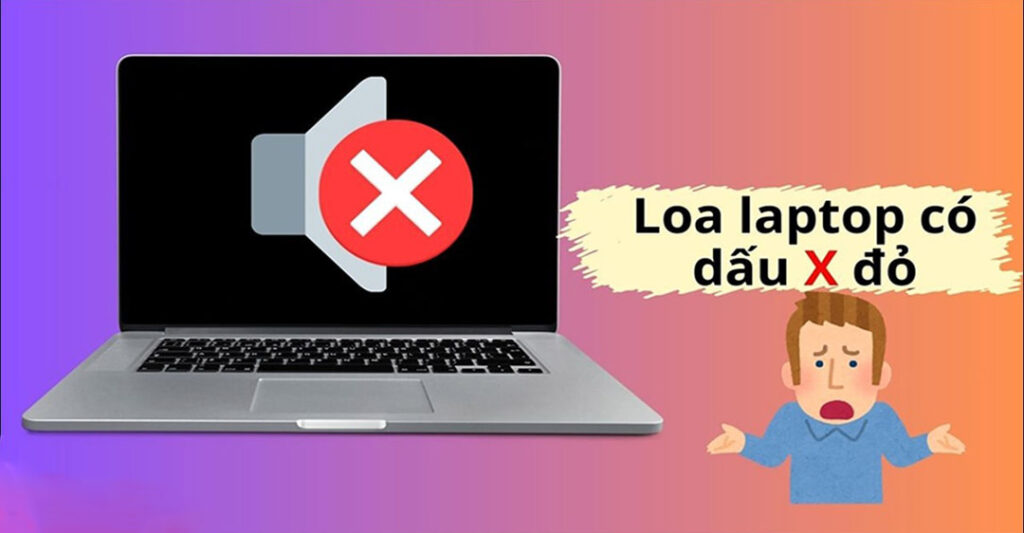
2. Cách sửa loa máy tính có dấu X đỏ
Để sửa chữa vấn đề khi loa máy tính hiển thị dấu X đỏ, bạn có thể thực hiện các bước sau:
2.1. Khởi động lại máy tính:
Đây là cách sửa loa máy tính có dấu X đỏ đơn giản nhưng có thể giúp khắc phục các vấn đề nhỏ liên quan đến phần mềm và dịch vụ âm thanh. Dưới đây là các bước khởi động lại máy tính:
- Nút Bắt đầu thường nằm ở góc dưới bên trái của màn hình.
- Trong menu Bắt đầu, nhấp vào nút Nguồn.
- Từ menu Nguồn, chọn tùy chọn “Khởi động lại”.
- Máy tính sẽ tự động tắt và khởi động lại.
2.2. Sử dụng trình gỡ rối âm thanh của Windows:
- Nhấp chuột phải vào biểu tượng loa trên thanh Taskbar và chọn “Open Sound settings” (Mở cài đặt âm thanh).
- Trong cài đặt âm thanh, chọn “Troubleshoot” (Gỡ rối) và làm theo hướng dẫn để kiểm tra và sửa lỗi.
2.3. Kiểm tra và cập nhật driver âm thanh:
- Truy cập vào “Device Manager” (Quản lý thiết bị) bằng cách nhấn tổ hợp phím Win + X, sau đó chọn “Device Manager”.
- Tìm và mở mục “Sound, video and game controllers” (Âm thanh, video và game).
- Nhấp chuột phải vào loa âm thanh của bạn và chọn “Update driver” (Cập nhật driver). Lựa chọn “Search automatically for updated driver software” (Tìm kiếm tự động phần mềm driver cập nhật) để Windows tự động tìm và cài đặt driver mới nhất cho bạn.
2.4. Cách cập nhật driver âm thanh Realtek:
- Nếu bạn sử dụng card âm thanh Realtek, bạn có thể thực hiện cách sửa loa máy tính khi hiển thị dấu X bằng phương pháp tải và cài đặt driver mới nhất từ trang web chính thức của Realtek.
- Truy cập vào trang web của Realtek, tìm kiếm và tải về driver phù hợp với hệ điều hành và phiên bản card âm thanh của bạn.
- Sau khi tải xuống, cài đặt driver theo hướng dẫn của trang web.
2.5. Khởi động lại dịch vụ Windows Audio:
- Nhấn tổ hợp phím Win + R để mở hộp thoại “Run”, gõ services.msc và nhấn Enter.
- Tìm và nhấp đúp vào dịch vụ “Windows Audio”.
- Trong cửa sổ thuộc tính dịch vụ, nếu dịch vụ này không hoạt động, bạn có thể khởi động lại nó bằng cách nhấp vào “Restart” (Khởi động lại) hoặc nhấp chuột phải và chọn “Start” (Bắt đầu).
2.6. Gỡ bỏ và cài đặt lại driver âm thanh:
- Trong “Device Manager”, nhấp chuột phải vào loa âm thanh và chọn “Uninstall device” (Gỡ bỏ thiết bị).
- Sau khi gỡ bỏ, khởi động lại máy tính để Windows tự động cài đặt lại driver âm thanh.
Sau khi thực hiện các cách sửa loa máy tính có dấu X đỏ này, hãy kiểm tra xem vấn đề dấu X đỏ đã được giải quyết chưa. Nếu vấn đề vẫn tiếp tục, có thể cần xem xét mang đến dịch vụ sửa chữa chuyên nghiệp để kiểm tra và khắc phục sự cố kỹ thuật nếu loa bị hỏng cơ học hoặc điện tử.

3. Mẹo hữu ích khi sửa loa laptop
Khi bạn muốn sửa chữa loa laptop, có một số mẹo hữu ích dưới đây để giúp bạn tiếp cận vấn đề một cách hiệu quả:
1) Kiểm tra âm lượng và thiết lập âm thanh: Đôi khi vấn đề chỉ đơn giản là âm lượng bị tắt hoặc được đặt ở mức thấp. Kiểm tra và điều chỉnh lại các thiết lập âm thanh trên laptop của bạn để đảm bảo rằng âm thanh được bật và ở mức phù hợp.
2) Khởi động lại laptop: Đây là một bước đơn giản nhưng có thể giải quyết được nhiều vấn đề phần mềm như lỗi hệ điều hành hay các ứng dụng gây ra vấn đề cho loa.
3) Kiểm tra jack cắm tai nghe: Nếu loa laptop không phát ra âm thanh nhưng tai nghe hoặc loa ngoài vẫn hoạt động, có thể là do lỗi tại jack cắm tai nghe. Thử làm sạch jack cắm bằng cách sử dụng một cọ mềm hoặc dùng khí nén để loại bỏ bụi bẩn bên trong.
4) Cập nhật driver âm thanh: Điều này có thể giúp khắc phục các vấn đề liên quan đến phần mềm. Truy cập vào “Device Manager” của Windows, tìm và cập nhật driver âm thanh. Nếu cần thiết, bạn có thể tìm và cài đặt driver mới nhất từ trang web của nhà sản xuất.
5) Kiểm tra và cài đặt lại driver âm thanh: Nếu vấn đề vẫn tiếp tục sau khi cập nhật driver, hãy thử gỡ bỏ driver âm thanh hiện tại và cài đặt lại driver từ đầu. Đôi khi việc này có thể giải quyết được các vấn đề liên quan đến driver bị hỏng hoặc không tương thích.
6) Sử dụng công cụ gỡ rối âm thanh của Windows: Windows cung cấp công cụ gỡ rối âm thanh để giúp bạn xác định và sửa chữa các vấn đề về âm thanh một cách tự động. Truy cập vào cài đặt âm thanh của Windows và sử dụng công cụ này để kiểm tra và khắc phục sự cố.
Kiểm tra và sửa chữa phần cứng: Nếu các phương pháp phần mềm không giải quyết được vấn đề, có thể loa bị hỏng cơ học hoặc điện tử. Trong trường hợp này, bạn nên đưa laptop đến một trung tâm sửa chữa uy tín để kiểm tra và thay thế các linh kiện hư hỏng.

Nếu các cách sửa loa máy tính có dấu X đỏ trên vẫn không khắc phục được sự cố của bạn, đừng ngần ngại liên hệ với HOTLINE 0776 103 892 của Trung Tâm Sửa Điện Tử Limosa. Chúng tôi cam kết cung cấp các dịch vụ sửa chữa chuyên nghiệp, giúp bạn nhanh chóng khắc phục các vấn đề kỹ thuật một cách toàn diện.

